El navegador Web Google Chrome permite personalizar o cambiar el nombre de la ventana de Windows 10 en la que se abre. Muchos usuarios no saben que, tras la última actualización de Google Chrome, los usuarios podrán personalizar el nombre de las diferentes ventanas de Chrome abiertas para que queden a la vista desde la barra de tareas.
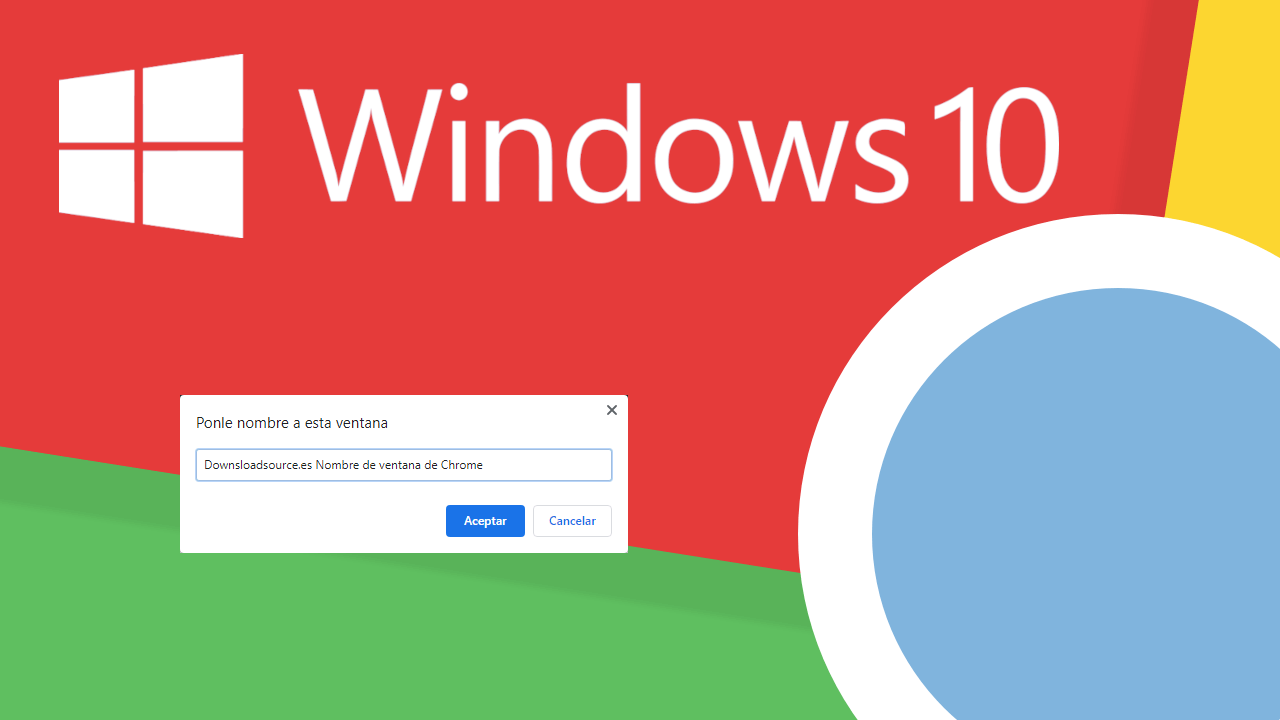
Relacionado: Cómo previsualizar todas las pestañas de Firefox | Windows 10
Seguro que sabes que, en la barra de tareas, cuando posamos el cursor del ratón sobre cualquiera de las aplicaciones o programas minimizados, verás como se muestran unas pequeñas ventanas de previsualización (una por cada ventana abierta de ese programa). En el caso de tratarse del navegador Google Chrome, el nombre mostrado en estas ventanas corresponderán al de la Web activa en las pestañas de dicha ventana.
Pues bien, ahora el navegador Web Google Chrome te permite nombrar cada una de las ventanas del navegador para que sean fácilmente identificable y el usuario sepa a cuál acceder de forma directa desde la barra de tareas de Windows 10.
Dicho esto, si quieres cambiar o proporcionar un nombre personalizado a la ventana o ventanas del navegador Google Chrome en un ordenador con Windows 10:
Como cambiar o personalizar el nombre de las ventanas del navegador de Google Chrome en Windows 10
1. Lo primero será abrir el navegador Google Chrome.
2. En el campo de la URL deberás introducir y acceder a:
chrome://flags
3. Una vez en la sección de Experimentos de Chrome tendrás que realizar la búsqueda del término:
Window Naming
4. Esto hará que se muestre la configuración de la función que queremos activar. Junto al nombre de dicha opción deberás desplegar el menú para seleccionar la opción: Enabled
5. Una vez activado deberás hacer clic en el botón: Relaunch
6. Esto hará que se reinicie el navegador Web la función Nombrar ventana ya estará disponible.
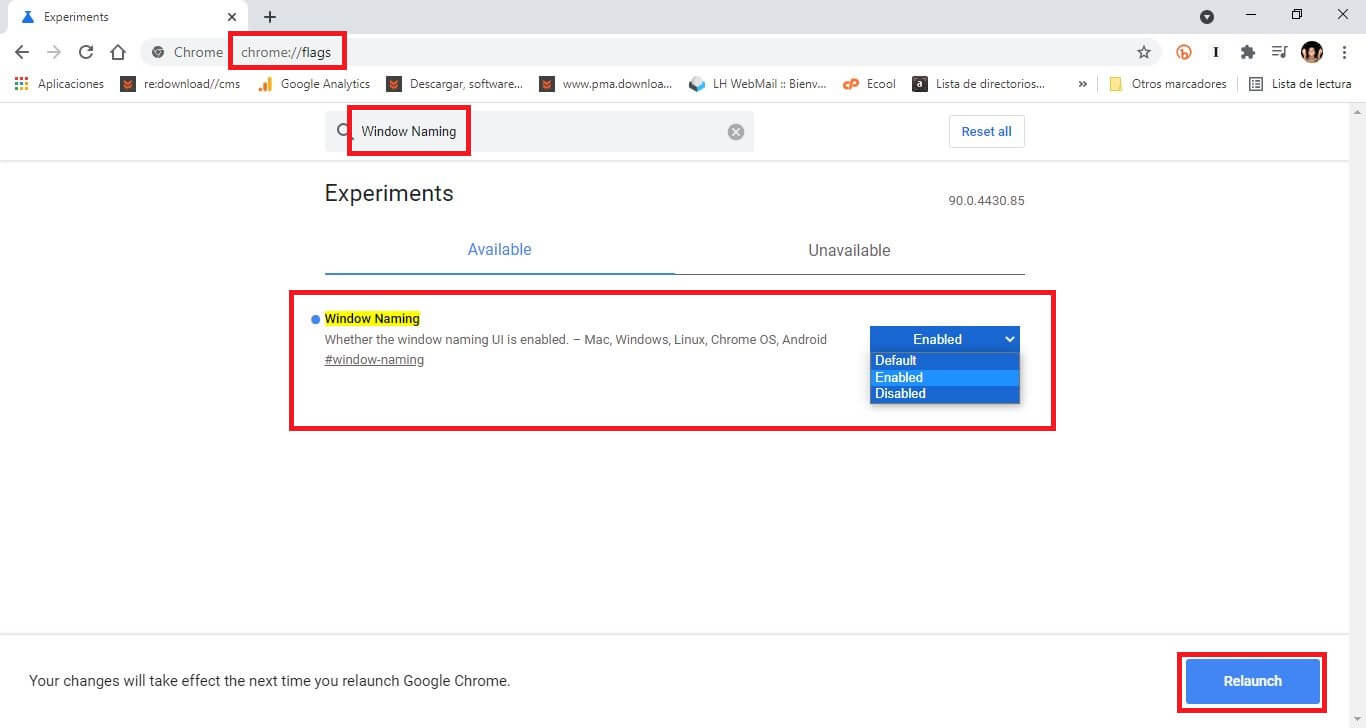
Como cambiar el nombre de la ventana de Google Chrome en Windows 10
1. Abre el navegador y en la parte superior de la ventana de Chrome tendrás que hacer clic derecho de ratón.
2. Cuando se muestre el menú contextual tendrás que seleccionar la opción: Asignar nombre a ventana…
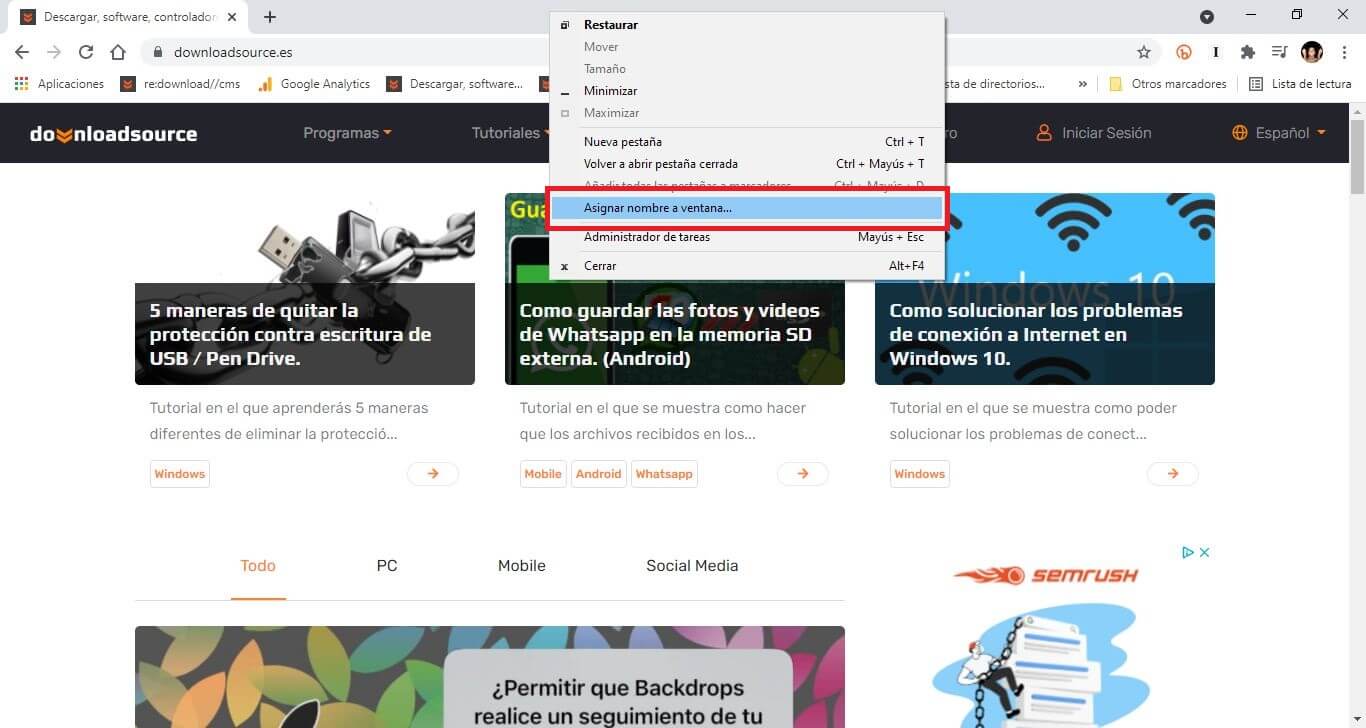
3. Esto hará que se abra una ventana flotante en la que podrás introducir el nombre que queremos que tenga esta ventana y hacer clic en el botón azul: Aceptar
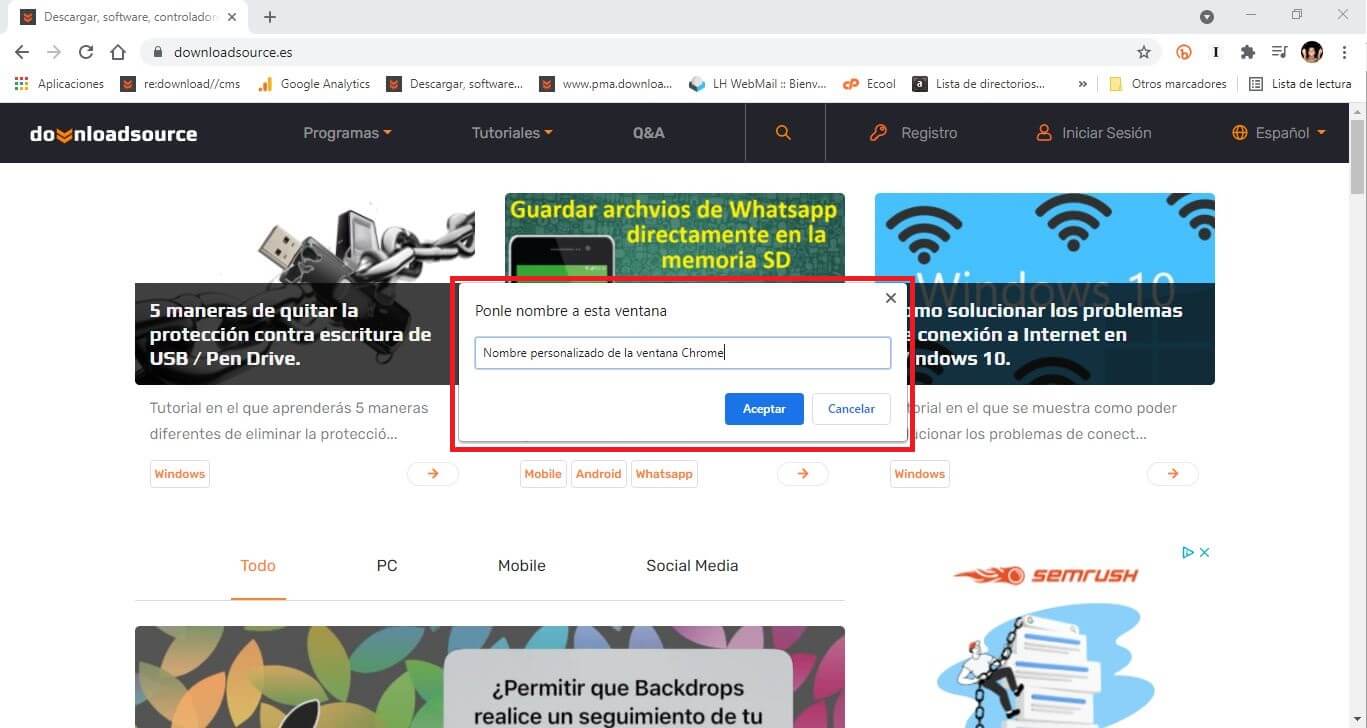
Nota: Esta misma operación puedes repetirla para todas las instancias/ventanas de Google Chrome que tengas abiertas.
4. Una vez que hayas cambiado el nombre de la ventana, podrás posar el cursor sobre el icono de Google Chrome en la barra de tareas de Windows 10 para comprobar como ahora cuando se muestren las pequeñas ventanas de previsualización, cada una de ellas contará el nombre que acabamos de proporcionar.
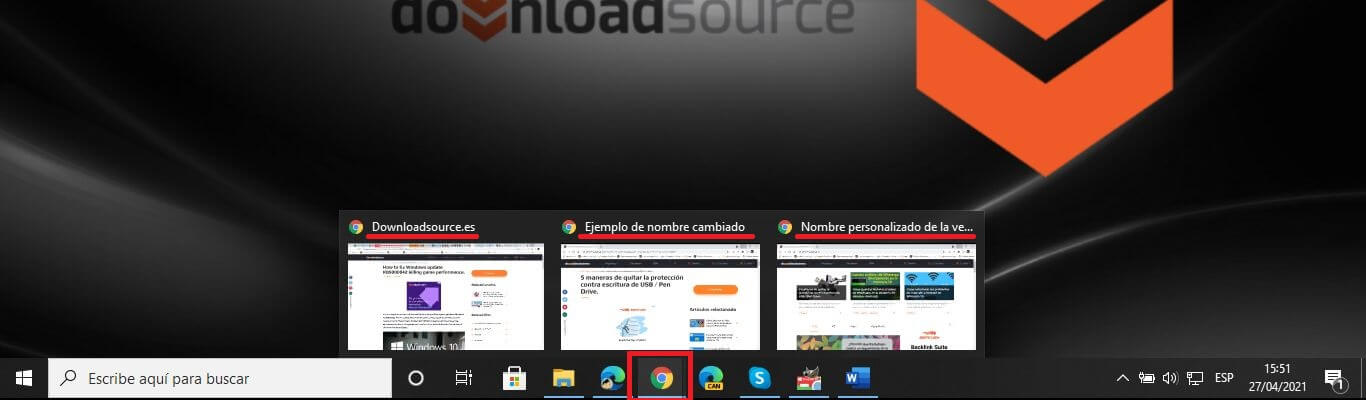
Como desactivar la función que te permite cambiar el nombre de las ventanas de Chrome
El proceso es idéntico al de activación, la única diferencia es que deberás ser convigurada como: disabled
Tras guardar la configuración, la opción de personalización del nombre de ventana de Google Chrome no esté disponible.
